Spezielle Seiten Produkte
Eine "E-Commerce Lösung" ist es nicht. Aber für die Präsentation Ihrer Produkte, Bündelung von Bestellungen in einem Warenkorb und für die Abwicklung von Rechnungen, Spenden, Abos, Teilnahme- oder Mitgliedsbeiträgen reicht dieses Feature vermutlich völlig aus.
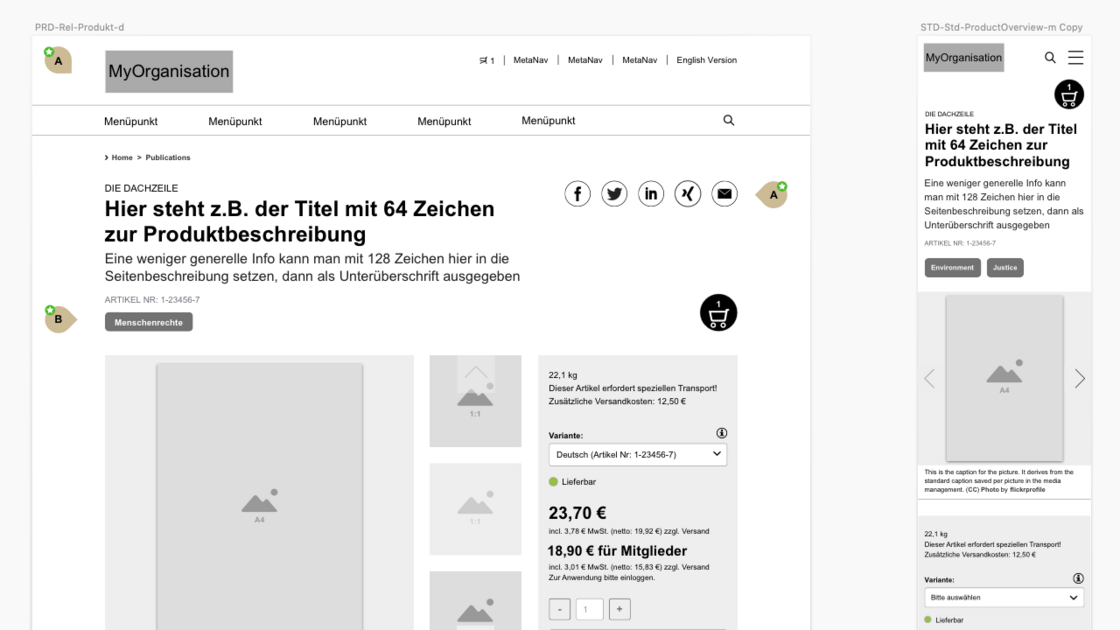
Produkte wie z.B. Publikationen oder T-Shirts können mit diesem Feature über einen Warenkorb bestellt werden. Zum Grundumfang gehört die Einrichtung einer Produkt-Übersichtsseite (Shop) sowie einer Einzelseite sowie die Gestaltung und Konfiguration des Warenkorb- und des Bestellformulars.
Leistung
Mit dem Produkt-Feature können Publikationen, Streuartikel oder Abonnements als Seiten dargestellt, in einen Warenkorb gelegt und zu einer Bestellung zusammengefasst werden. So können Produktseiten mit inhaltlichen Kategorien verschlagwortet werden und auf diesem Weg in Seitenlisten auftauchen, die verwandte Inhalte anzeigen. Zusätzlich kann in der Kategoriefunktion einen eigener Baum für Produkte genutzt werden, z.B. zur Unterscheidung nach Produkttypen. Für jedes Produkt kann weiterhin eine verfügbare Anzahl gespeichert werden, die mit jeder Bestellung entsprechend der Stückzahl reduziert wird. Es kann je Produkt ein Lieferbarkeitsstatus ausgegeben und ein Schwellenwert bestimmt werden, ab dem der Lieferbarkeits-Status geändert und/oder eine Nachricht an eine bestimmte Adresse geschickt wird.
Funktion
Produkte haben wir in TYPO3 als Seiten angelegt, da der Bedarf zur Produktbeschreibung je Produkt unterschiedlich sein kann und so alle Optionen zum Einsatz von Content-Objekten bestehen.
Produktseiten haben folgende Eigenschaften:
- Seitentitel (=Produkttitel)*
- Untertitel (=Dachzeile)
- Description (=Teasertext/ggf. Untertitel)
- ein nur redaktionell veränderbares Erscheinungsdatum (wie bei Artikeln)
- eine Produktnummer
- ein Freitextfeld (ohne Richtext aber mit Umbrüchen) für wichtige Eigenschaften, das in dem Bestell-Block der Produkt-Seite auftaucht.
- Verfügbare Anzahl
- und ein Lieferstatus
- mit grünem Punkt: "Lieferbar" / "On stock"
- mit gelbem Punkt: "Nur noch wenige verfügbar" / "Only few on stock"
- mit rotem Punkt: "Wird nachbestellt" / "New delivery expected"
Die Bezeichnungen können umformuliert werden, es gibt aber nur drei Bestellstatus. Bei Produkten mit rotem Status ist der Bestellbutton deaktiviert.
Preise
- In den Eigenschaften der Produktseite kann zusätzlich eingegeben werden:
- Nettopreis 1*
- Nettopreis 2 (z.B. für reduzierte Mitgliederpreise oder zur Anzeige des Originalpreis)
- Mehrwertsteuersatz (Zur Auswahl stehen 0,0% als Default, 2,5%, 3,7%, 5,0%, 5,5%, 6,0%, 7,0%, 7,7%, 9,0%, 10,0%, 12,0%, 13,0%, 19,0%, 20,0%, 21,0%)
- Verpackungsgröße [Freitext]
Währung und Versandkostenpauschale für kostenpflichtige Produkte werden zentral eingestellt (siehe "in Planung" für weitere Optionen).
Schwellenwerte
- einen oder mehrere Schwellenwerte. Dieser löst definierte Aktionen einmalig aus, wenn der Schwellenwert mit einer Bestellung erreicht oder überschritten wurde. Es kann je Schwellewert bestimmt werden:
- Schwellenwert-Anzahl
- auf was der Lieferstatus gesetzt werden soll
- ob eine Benachrichtigung geschickt werden soll
- E-Mail Adresse für die Benachrichtigung
- Betreff der Benachrichtigung
- Text der Benachrichtigung
Varianten
Damit für Produkte wie T-Shirts nicht für jede Größe eine Seite eingereichtet werden muss, gibt es Varianten. Um es einheitlich zu machen hat jedes Produkt immer mindestens eine Variante. Gibt es mehr als eine Variante wird auf der Bestellseite eine Auswahl der Varianten als Dropdown angezeigt. Enthalten Teaser zu Produktseiten eine Bestellfunktion, wird die Variantenauswahl dann auch in dieser angezeigt. Jede Variante...
- muss einen Namen erhalten (erscheint nicht, wenn es nur eine gibt)
- Kann eine Produktnummer haben
- kann einen zum Standardpreis 1 und 2 abweichenden Wert erhalten
- kann einen zur Standard-Verpackungsgröße abweichenden Wert erhalten
- kann eine verfügbare Menge haben oder als Digitalprodukt unbegrenzt sein
- hat einen eigenen Lieferstatus - der für das Produkt eingestellte Schwellenwert und die damit ggf. ausgelöste Änderung des Lieferstatus bezieht sich auf die jeweilige Variante
- kann zeitgesteuert veröffentlicht oder verborgen und nur bestimmten Systemnutzer*innen angezeigt werden
Ablauf der Bestellung:
Auf jeder Produkt-Seite befindet sich ein Bestell-Button mit einem einheitlich vorgegebenen Text (standardmäßig "In den Warenkorb" / "Add to Basket"). Vor jedem Bestellbutton steht ein Eingabefeld für die Bestellmenge, das mit dem Standardwert 1 vorbelegt ist, neben diesem stehen Buttons jeweils zum Erhöhen oder Verringern dieses Wertes um 1. Es gibt zudem in Seitenlisten, wenn diese ausschließlich Produkte anzeigen, die Option einen Bestellbutton je Produkt bereits in der Liste anzuzeigen. Wird dieser geklickt, wird das Produkt in den Warenkorb gelegt. Dazu wird für 24 Stunden, längstens bis zur Bestellung ein Session Cookie gesetzt. Der*die Besucherin bekommt unterhalb des Seitenkopfes ein Infofeld eingeblendet "[Produktname (Seitentitel)] wurde in den Warenkorb gelegt." / "[Produktname (Seitentitel)] was added to the basket.", ein Warenkorb-Symbol mit der Anzahl der von der*dem Besucher*in getätigten Bestellungen erscheint sowie zwei Buttons "Zum Warenkorb" / "Show basket" sowie "Weiter umsehen" / "Continue choosing", letzterer schließt das Infofeld. Im Warenkorb-Symbol (auf Produkt-Seiten und in Produkt-Listen) sowie hinter dem Warenkorb-Symbol in der Metanavigation wird nun die Anzahl der im Warenkorb liegenden Produkte angezeigt.
Auf der Warenkorb-Seite kann die Bestellung mit dem Button "Bestellen" / "Order" abgeschlossen werden. Darüber wird je Bestellung eine Zeile angezeigt, die folgendes enthält
- ein Thumbnail des Produktbilds
- den Produkttitel
- ggf. die ausgewählte Variante
- die Aktikelnummer und den Lieferstatus
- den Einzel-Preis (brutto) mit enthaltener Merhwertsteuer (auf Wunsch kann der Shop für den B2B Einsatz auf Nettopreise umgestellt werden).
- die Bestellte Menge
- Buttons zur Erhöhung oder Verringerung der bestellten Menge sowie zum Löschen des Produkts aus dem Warenkorb
- die Gesamtsumme (brutto), die sich aus Einzelpreis und bestellter Menge ergibt
Unter der Liste wird die Nettosumme, die Mehrwertsteuer je Mehrwertsteuersatz und der Gesamtpreis ausgewiesen.
Von der Warenkob-Seite kommt man über den Button "Bestellen" weiter.
Auf der Bestellen-Seite kann die Rechnungsadresse sowie optional eine weitere Lieferadresse eingegeben werden. Standardmäßig enthält dies folgende Felder:
- Anrede / Salutation * | Titel / Title
- Vorname / First Name *
- Nachname / Last name *
- Firma / Company
- Straße, Nr. / Steet, no. *
- Postleitzahl / Post Code * | Ort / Town *
- Region/Bundesland / Region/State
- Staat / Country *
- Telefonnummer (für Rückfragen) / Phone number (for further inquiries)
- E-Mail / E-mail *
- Anmerkungen / Remarks
- Checkbox abweichende Lieferadresse / different delivery address (Datenfelder wie bei Rechnung, aber ohne Telefon, E-Mail oder Bemerkung)
- Checkbox Zustimmung zur Datenverarbeitung
- Bei Nutzung des Newsletter Features kann zudem eine Co-Registrierung Checkbox angeboten werden.
Die mit Stern gekennzechnenden Felder sind im Standard Pflichtfelder.
Die Bestellung nutzt das Formularsystem. So können Administratoren im Formularmanager die Felder bearbeiten (und erweitern). Auch kann so bei Bedarf z.B. ein Double-Opt-In Finisher eingesetzt werden, so dass eine Bestellung erst nach Bestätigung eines Links in der Bestätigungs-E-Mail ausgelöst wird. Eine kleine Einschränkung bringt das mit sich: in optional angezeigten Formularteilen (wie der abweichenden Lieferadresse) sind alle optional eingeblendeten Felder stets Pflichtfelder.
Ist ein Personen- oder Instituionen-Datensatz mit der E-Mail-Adresse bereits vorhanden werden die Daten ergänzt oder aktualisiert.
Von der Bestellen-Seite kommt man über den Button "Weiter" / "Continue" weiter.
Nun wird die Zahlungsart-Seite angezeigt. Standardmäßig ist hier "auf Rechnung" vorausgewählt, weitere Zahlungsarten können hier nur mit entsprechenden Zusatz-Modulen angeboten werden (s.u.).
Von der hier aus geht es mit "Weiter" / "Continue" weiter.
Nach Klicken des Buttons wird eine Prüfen-Seite angezeigt, auf der die Rechnungs- und ggf. die Lieferadresse sowie die Inhalte des Warenkorbs, nochmals angezeigt werden (ähnlich der Bestätigungsseite bei der Eventanmeldung). Die Bestellten Produkte und die Lieferanschrift werden als Bestellungs-Datensatz unter der Warenkorb-Seite gespeichert. Dort können sie als CSV-Dateien exportiert werden.
Von der Prüfen-Seite kommt man über den Button "Bestellung abschließen" / "Complete order" weiter zu einer Danke-Seite, die wie jede andere Seite editiert werden kann (und z.B. mit einer Artikelliste zum Weiterlesen einlädt).
Über den genannten Seiten kann eine Grafik eingebeldet werden, die den aktiven Schritt im Bestellprozess anzeigt.
In Planung:
- Auslaufartikel-Funktion: Setzt die Variante bei Erreichen eines Lagerbestands 0 auf "verborgen", kann ggf. angezeigt werden
- Storno-Funktion: Setzen des Status "storniert" in der Bestllungsübersicht erhöht (nach Rückbetätigung) die verfügbare Menge um die bestellte Anzahl
- Teaser für Referenzen zu verwandten Produkten
- Funktion zur unverbindlichen Anzeige anderer Währungen auf Basis einer Konvertierung der Werte in Standardwährung mit Echtzeitkursen
- Aufbereitung von Daten für die Versankostenberechnung
- Größenangaben als mm-Werte für Breite, Höhe und Tiefe, ausgegeben als cm
- Gewichtsangaben als g-Werte, ausgegeben als kg
- Sperrgut-Vermerk
- Versandkostenberechnungs-Modul
- Erstellung eine Rechnung als PDF, diese an den Kunden und/oder an eine im Bestellformular hinterlegte Adresse geschickt werden kann
- Alternativ oder zusätzlich zur Abwicklung von Zahlungen per Rechnung sofortige Zahlung per Lastschrift, Kreditkarte oder PayPal über den bereits für das Spendenfeature geplanten Zahlungsabwickler Mollie. Mehr Informationen zu den Konditionen und Zahlungsfeatures von Mollie hier.
- Kostenpflichtige Veranstaltungen: Hier bleibt die VA-Seite eine Termin-Seite, zusätzlich gibt es ein Produkt, das "Ticket", das wie Broschüren oder Give-Aways in einen Warenkorb gelegt und bezahlt werden kann. Besonderheit ist, dass bei Kaufabschluss je Ticket ein Einladungscode mit den für die Lieferadresse angegebenen Daten für das Anmeldeformular der Seite generiert wird und ein Link mit Code an die E-Mail-Adresse des Bestellers geschickt wird. Weitere veranstaltungsspezifische Daten werden in der Anmeldemaske eingegeben.
- Für Produkte kann eine Boost-Einstellung für Seitenlisten vergeben werden, die bewirkt, dass dem Publikations-Datum des Produkts (keine oder) eine geringere Relevanz beigemessen wird.
- Im Warenkorb schlägt eine Aufrunden-Funktion vor, die Rundungsdiffernenz zu spenden (kann auch ohne Spendenfeature als "Trinkgeld-Funktion" genutzt werden).
Benötigt die Extension wwt3_product
Wurde auf Basis von tt_products bereits eingesetzt in den Versionen:
6,7,8. Neu-Umsetzung als wwt3_product für die Versionen 10, 11